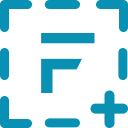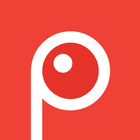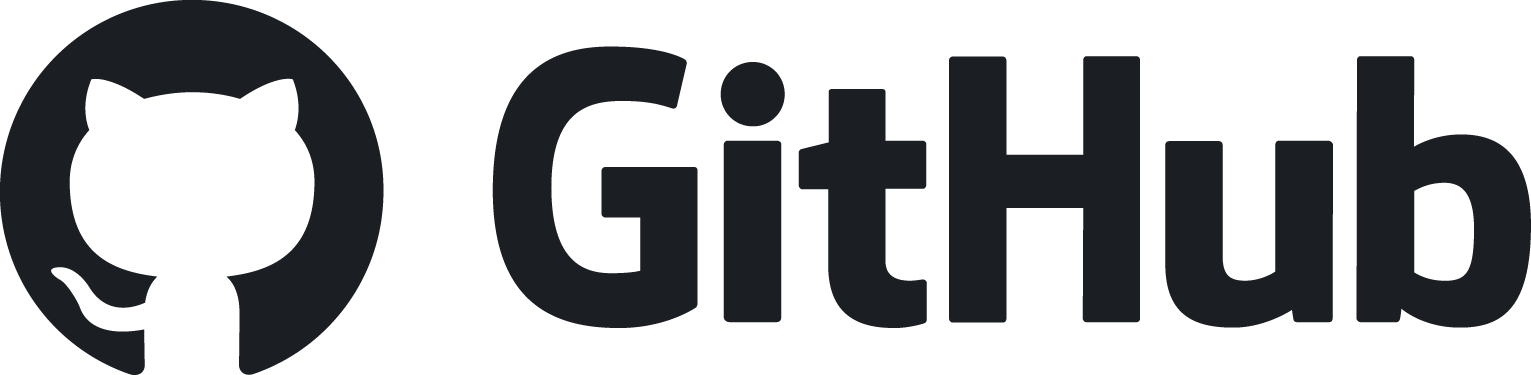Firefox Screenshots

Firefox Screenshots
软件描述
直观的截图功能直接内置于浏览器中。使用 Firefox 浏览网页时,可随时截取、保存并分享屏幕截图。
官方网站
访问软件的官方网站了解更多信息
screenshots.firefox.com
什么是 Firefox Screenshots?
直观的截图功能直接集成在浏览器中。使用 Firefox 浏览网页时,即可截取、保存和分享截图。 开始使用 从地址栏的页面操作菜单中选择“截图”图标,截图菜单将显示在浏览器窗口上方。 截取区域 点击并拖动以选择要截取的区域。或者只需悬停后点击——截图功能会自动为您选择区域。满意吗?选择“保存”可在线访问截图,或点击向下箭头按钮将其下载到您的电脑。 截取整页 使用右上角的按钮截取完整页面。 “保存可见部分”会捕获无需滚动即可看到的区域,“保存完整页面”则会捕获页面全部内容。 下载或复制 截取最佳画面。截图功能允许您下载所选内容,或直接复制到剪贴板。
🔄 替代方案
112 个选择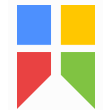
Snipaste
Snipaste 是一款简单而强大的截图工具,还可将截图贴回屏幕。 截取。 然后粘贴。 免费。可定制。便携。
捕获完整和部分屏幕截图,使用丰富的编辑工具录制屏幕或网络摄像头视频,包括标注、视频转GIF/MP4格式及分享选项。创建由AI增强的分步指南,支持多种格式保存,并可使用云存储集成。
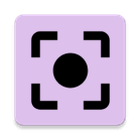
Screenshot Tile
截图磁贴提供多种功能,旨在提升您截屏和管理截图的体验。我们的应用一个主要优势是可自定义存储位置、格式和通知设置,以满足您的偏好。
功能全面的截图和屏幕录制工具,支持全屏、窗口或区域截图,并内置编辑器。可进行裁剪、缩放、添加标签和特效,并与主流服务集成。免费版包含部分品牌标识,且屏幕录制时长限制为15秒。
使用 CleanShot X 在 Mac 上捕获和录制屏幕,支持无缝录制、自定义快捷键、可定制壁纸、快速访问叠加层以及桌面图标开关,打造整洁的用户界面。
通过动画截图、渐变背景、图片或视频增强您的叙事表现力。无论用于演示、社交媒体发布,还是吸引人的内容创作,VibrantSnap 都能提供让您的视觉效果脱颖而出且引人入胜的工具。